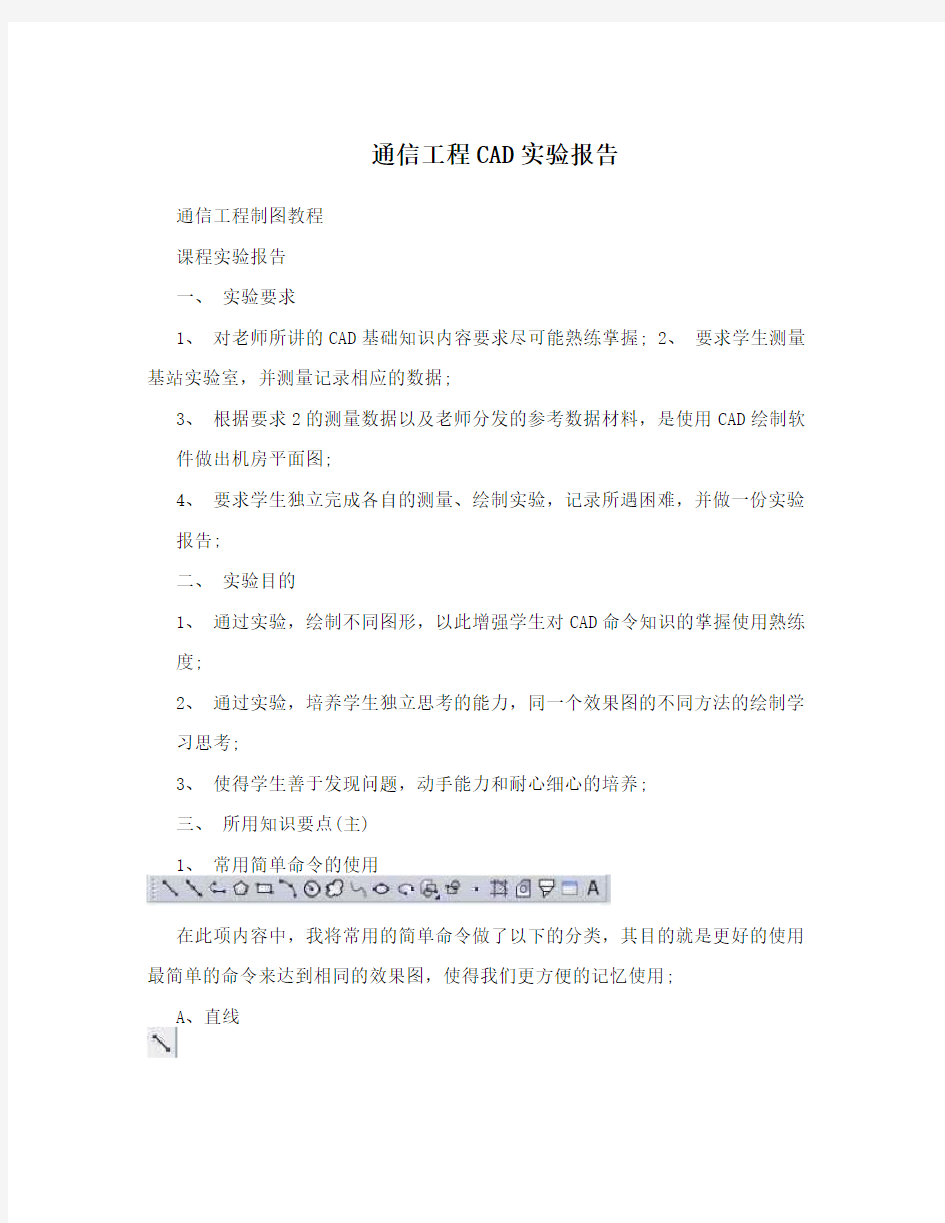
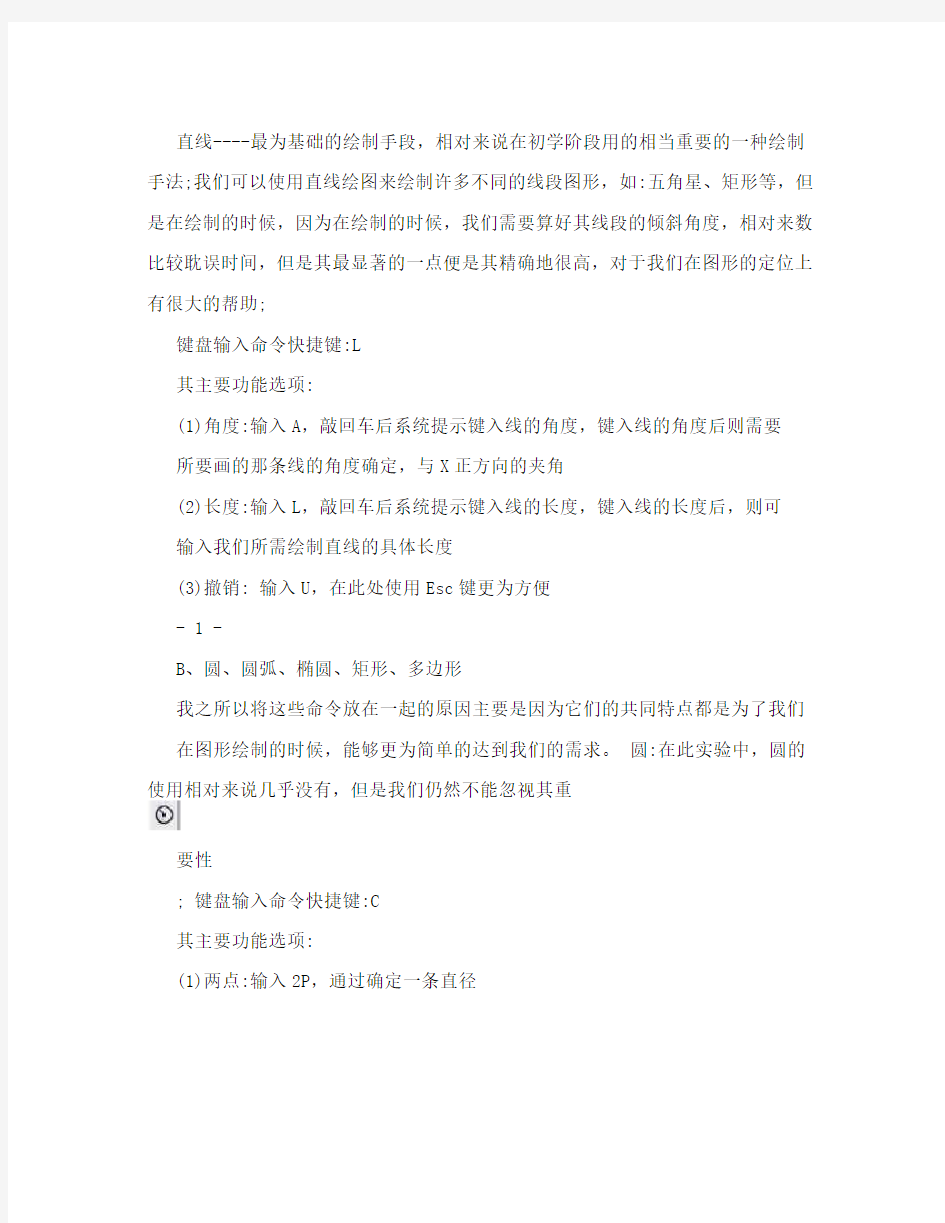
通信工程CAD实验报告
通信工程制图教程
课程实验报告
一、实验要求
1、对老师所讲的CAD基础知识内容要求尽可能熟练掌握;
2、要求学生测量基站实验室,并测量记录相应的数据;
3、根据要求2的测量数据以及老师分发的参考数据材料,是使用CAD绘制软
件做出机房平面图;
4、要求学生独立完成各自的测量、绘制实验,记录所遇困难,并做一份实验
报告;
二、实验目的
1、通过实验,绘制不同图形,以此增强学生对CAD命令知识的掌握使用熟练
度;
2、通过实验,培养学生独立思考的能力,同一个效果图的不同方法的绘制学
习思考;
3、使得学生善于发现问题,动手能力和耐心细心的培养;
三、所用知识要点(主)
1、常用简单命令的使用
在此项内容中,我将常用的简单命令做了以下的分类,其目的就是更好的使用最简单的命令来达到相同的效果图,使得我们更方便的记忆使用;
A、直线
直线----最为基础的绘制手段,相对来说在初学阶段用的相当重要的一种绘制手法;我们可以使用直线绘图来绘制许多不同的线段图形,如:五角星、矩形等,但是在绘制的时候,因为在绘制的时候,我们需要算好其线段的倾斜角度,相对来数比较耽误时间,但是其最显著的一点便是其精确地很高,对于我们在图形的定位上有很大的帮助;
键盘输入命令快捷键:L
其主要功能选项:
(1)角度:输入A,敲回车后系统提示键入线的角度,键入线的角度后则需要
所要画的那条线的角度确定,与X正方向的夹角
(2)长度:输入L,敲回车后系统提示键入线的长度,键入线的长度后,则可
输入我们所需绘制直线的具体长度
(3)撤销: 输入U,在此处使用Esc键更为方便
- 1 -
B、圆、圆弧、椭圆、矩形、多边形
我之所以将这些命令放在一起的原因主要是因为它们的共同特点都是为了我们在图形绘制的时候,能够更为简单的达到我们的需求。圆:在此实验中,圆的使用相对来说几乎没有,但是我们仍然不能忽视其重
要性
; 键盘输入命令快捷键:C
其主要功能选项:
(1)两点:输入2P,通过确定一条直径
上的两个端点,来绘制圆,相对来数比较
简单,但精确度不高
(2)三点:输入3P,效果和两点类似,
(3)相切-相切-半径:输入T,通过两个
切点和半径绘制圆,在【绘图】--【圆】
的选项中,有【相切-相切-相切】的选项,
适用于封闭空间相切圆的绘制
(4)弧线:输入A,可以将圆弧转换为自动封闭的圆圆弧:圆弧对我们绘制一些非直线如太极等图案有着及其重要的作用,在在
此实验中,用药圆弧绘制基站实验室平面图南面墙体;
键盘输入快捷键ARC
其主要功能选项:
(1)三点:指定圆弧的起点
(2)起点:指定圆弧的起点
(3)终点:指定圆弧的终点
(4)指定圆弧的中心
(5)方向、长度、角度、半径等
椭圆:这里面所用到的椭圆几乎没有,在此不作过多的解释
键盘输入快捷键:EL
其主要功能选项:
弧、旋转、参数等等
矩形:矩形绘图是我们这次CAD基础学习的重要一个组成部分,我们实验所绘制的图形大都都是矩形修改而来的
键盘输入快捷键:REC
其主要功能选项:
(1)宽度W是我们在实验是时候经常
用得到的,其作用是将我们所要绘制出
来的矩形边线加粗,我们绘制机柜或馈
线窗口会使用的到的;
- 2 -
(2)尺寸D,在这里我需要强调一下,CAD绘图的严谨其尺寸的精确度是
一个重要的标志,那么,我们绘制矩形框图的时候,大都都是要求具体的
尺寸的标注的,D给了我们一个绘图的便利
(3) 倒角C、标高E、旋转R、圆角F等实验所用甚少多边形:在CAD绘制软件中,多边形的绘制可以精确到3~1024条边的正多边形,在基础学习的时候,使得我们对图形绘制的选择更丰富
键盘输入快捷键:POL
其主要功能选项:
(1)默认【边数】是我们需要掌握的终点,是我们根据需要输入绘制正
多边形的边数
(2)线宽W,具体作用和矩形线宽一样,修改线的宽度值
(3)多个M、边缘E、边S等等;
C、多段线、云线等
这两种命令的主要功能都是对我们绘制图形做一些细节处理的命令,故它们的操作要求不是很高,在实验中使用的次数也不是很多;
多段线:使用该命令可以绘制由若干直线和圆弧连接而成的不同宽度的曲线或折线,也可以绘制直线箭头和弧形箭头,并且无论该线段中包含了多少条直线或圆弧,它们都是一个整体
键盘输入快捷键:PL
其主要功能选项:
(1)宽度W,会要求我们输入起始线宽
和终点线宽,这个命令操作方便我们绘制
箭头图形,如果我们不做处理的话,绘制
出来的便和徒手绘线没有区别了
(2)角度A,主要用于圆弧的圆心角
(3)角度A、中心CE、方向D、线段L
云线:该命令主要用于绘制云状或树状物体,在绘制建筑立体面图经行技术造型或绘制云彩、花草、树木等配景等处常用,其实质变是多段线
其主要功能选项:
(1)弧长A,设置弧线长度,系统的缺省值为0.5,可设10-20
(2)对象O、是否反转方向等
D、点、射线、构造线等
- 3 -
将它们放在一起的原因主要是因为我们在绘图的时候,往往需要对绘制的图形进行定位,那么这些点、射线等便是我们经行定位的一个重要的功能指令点:作为实体可以以不同的样式在图纸上绘制出来,主要用作捕捉和偏移对象的节点或参考点
在我们使用点之前,我们需要在【格式】--【点样式】中对我们所需要的点的样式类型经行设置,方便我们的使用
键盘输入快捷键:PO
其主要功能使用:
(1)一般我们在使用中经常使用的点的【定数等分】和【定距等分】,相当于
手工绘图的分规工具,对图形经行定数或定距等分
射线:射线是二维空间都有起点而无终点的一种直线,由于起终点没有,不能将它们作为计算图形大小的一部分,大都用于辅助线段
键盘输入快捷键:Ray
其主要功能使用:
(1)等分B,垂直于已知图元或平分已知图元绘制等分射线
(2)水平H、竖直V、角度A、偏移P,主要用于射线方向设定构造线:是通过一个定点,方向由三维空间指定角度决定,且两端均无终点的直线,也就是两条射线的集合,同样不能用来计算图形的大小
键盘输入快捷键:Xl
其主要功能使用:与射线基本相同,仅用于辅助线,绘制完成,应该删
除该线
2、区域颜色的填充
能够在指定的填充边界内填充一定样式的图案,以对话框设置填充方式,包括填充图案的样式、比例、角度、填充边界等等,我们在实验绘制机房的时候,经常需要这个命令来对馈线窗口进行填充处理;
键盘输入快捷键:H---【回车】弹出窗口
界面说明:我们实验时候,主要用到一下面红色框中的内容
- 4 -
【添加:拾取点】主要是我们用来选择所需要填充的位置,只要是在一个封闭的边界内,其中任意一点都可以选择,会自动寻找包含点的封闭区间【添加:选择对象】用鼠标来选择需要填充的对象,常用在多个或重嵌套的图形【图案】我们可以通过该处的下拉菜单来选择我们所封闭区间所需要填充的图案,包括各种颜色的选择
【角度和比例】通过这个位置,我们可以对选择过后的图案进行比例大小的调整 3、常用编辑命令的使用
删除E或Delete键:主要用于删除图形绘制过程中多余的图案或线
移动M:将对象在指定的基点移动到另一个新的位置,在移动的过程中不改变对象的尺寸和方位。在实验过程中,我们需要移动命令的时候,最好是将对象捕捉打开,这样更方便我们对图形的移动。
旋转PO:将所选的对象围绕着指定的基点,移动鼠标经行旋转最好采用目标捕捉的方式
复制CO或CP:可以将任何一种目标对象选择,在指定的基点拷贝出来,在我们实验绘制是时候,我们需要对一些重复的图形进行复制,如:机柜、灯管等,这样能够很大程度上提高什么绘图的效率和精确度。
镜像MI:用于复制具有对称性或部分具有对称性的图样,将指定的对象线性处理:这个和旋转有着很大的相似性
阵列AR:对所选图形按照矩阵或者环形方式多重复制指定对象如花瓣和美国旗五星的绘制,便是我们取巧使用该命令绘制而成的
- 5 -
偏移O:该命令将直线、圆、等图案作同心复制,对直线而言,其圆心在无穷远处,相当一平移一定的距离而已,对园等有中心的图案,则相当于放大缩小
比例SC:将对象按照指定的比例因子相对于指定的基点放大或缩小,在实验的时候,我们需要对A4的框图经行比例放大或缩小。
打断:将对象从某一处断开或者删除对象的某一部分,一般可对直线、圆弧、圆、多段线、射线以及样条曲线等进行断开和删除某一部分的操作,前面的图标称之为【打断于点】
倒角、圆角:这两个命令在我们学习以及实验的时候,所用甚少,具体效果如下:
修剪TR:该命令利用边界修剪指定的对象,可以
有直线、圆、矩形等等文本对象,修剪边界可以使用
于除图块、网络、三维、文本、轨迹线以外的任何对
象,右面的图案变是主要用该命令绘制而成
拉伸S:将所选对象拉伸或者压缩一定的值,用
于交叉方式(从右下开始拉框)选择操作对象,与窗口相交的对象可拉伸或压缩,而在窗口内的对象则是被移动
- 6 -
4、标注的学习
之所以将标注的学习单独的列出来,主要是因为在我们进行实验绘图的时候,我们大部分的时间都是对绘制图形进行标注操作的。标注有着极其重要的准确性、精密性;
一个完整的标注由尺寸界线、尺寸线、尺寸文本、尺寸箭头、旁注线标注、中心标记等部分;
四、实验过程
我们实验要求是要绘制出三张机房平面图,在这个实验过程中,我主要记录两个内容,一是标注的操作;二是图形比例缩放处理
1、实验绘制中标注的操作
要对我们所绘制出来的图案进行标注之前,根据所绘制图纸的要求,我们需要在【格式】--【标注样式】中新建一个标注样式:
在【直线和箭头】选项中,我们根据实验要求,对下面三个红框进行处理
- 7 -
在【文字】属性中,我们需要对文字样式经行选择,最好也是新建一个文字样式,主要将文字高度修改成为【100】,字体设置为【宋体】
原因:之所以将【尺寸箭头】和【文字高度】设置这么大,主要是因为,我们机
:1的尺寸,这样就需要我们相应的对文字进行放大处理,不房绘图的尺寸是1 然,我们看到的便是很小的箭头和文本。不利于我们修改观察; 2、实验绘制中比例缩放处理
我们需要将绘制完成的机房平面图放置在A4框图中,方便打印处理,我们则需要对A4框图进行放大处理,不能对图形缩小。
五、实验截图
本报告主要有三个实验机房平面图的绘制,在此我共截取5张图片,以做记录说明;
- 8 -
- 9 -
- 10 -
- 11 -
六、实验小结
通过CAD教学学习,每节课都是老师讲一点理论的知识,然后自己动手实践,很多课本上的方法在实践中都会找到更是实用的方法,最开始的画花朵、五星红旗等让我们初步掌握了CAD软件的基本操作技巧,最后就是画机房平面图,实验绘制三张机房平面图,让我更加了解CAD制图绘制的操作。这门课程给了我们更多的机会去锻炼动手操作能力,相比其他的枯燥的理论知识课程更加有趣,我们学生爱学~
- 12 -
- 13 -